
AsepriteTIPs#17『塗る色を細かく調整する』
これはDavid Capello様が開発するドット絵制作ツール『Aseprite』に関するお役立ち機能・メモを一日一つ紹介する記事です。
※ドット絵制作ツールについても以下の記事にてまとめました!
気になった方は是非ご覧ください✨
『塗る色を細かく調整する』
今回は下(図1)のような『RGB』『HSV』等の基準で数値で色を調整できるウィンドウの出し方をご紹介します!
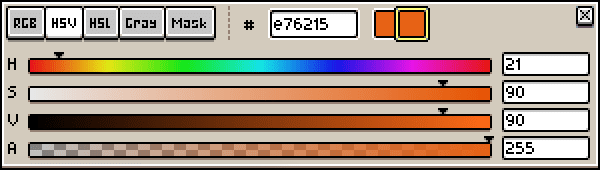
やり方
1.メインカラー部分を押す
まずはウィンドウを出すところから始めましょう!
といっても左下のForgroundColorかBackgroundColorを選択するだけ✨

2.ウィンドウを常に表示する
実は表示しただけではマウスカーソルを別のところに移動すると消えてしまいます…
もし常に表示させておきたい場合はもう一つ操作が必要です!
『ウィンドウを移動させる』
この操作で色調整用のウィンドウは常に表示されるようになります。

最後に
以上が#17のAsepriteTIPsでした。色を事細かく調整しなければならないときはほんと便利な機能です。でもいつかは直感でもいい色選べるようになりたいなぁと思う今日この頃です。
他にもAsepriteの民の皆様が気になったこと、知りたいこと等ありましたが以下のGoogleフォームでお送りください!
一週間に一度それらにまとめてお答えいたします。
▼質問・感想はこちら!
それではまた明日のAsepriteTIPsをお楽しみに!
